時間:2017-03-02 來源:互聯網 瀏覽量:
一般情況下,電腦顯示器默認的屏幕刷新率為60Hz,如果屏幕抖動或者模糊,想要調節屏幕刷新率如何操作呢?下麵小編就來教大家Win10顯示器屏幕刷新率調節方法,有需要設置的朋友,下麵就跟大家說說w10電腦怎麼調節刷屏率。

w10調節屏幕刷新率的方法:
一、首先在Win10桌麵空白處,單機鼠標右鍵,在彈出的菜單中,點擊進入“顯示設置”如圖。
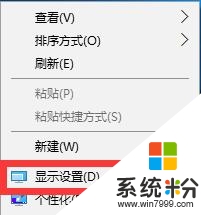
二、點擊顯示設置最底部的“高級設置”,如圖。
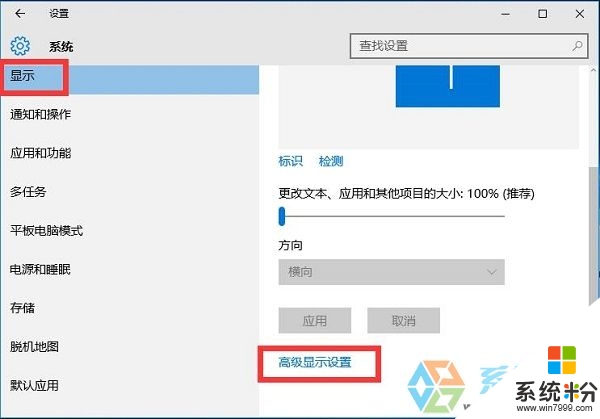
三、繼續點擊高級設置最底部的“顯示適配器屬性”如圖。
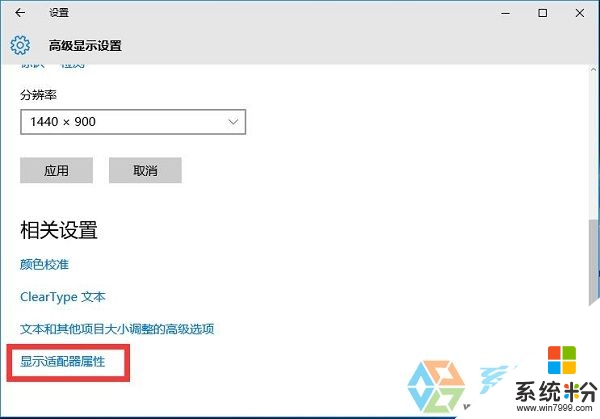
四、在最後的顯示適配器屬性中,在頂部切換到“監視器”選項,就可以看到“屏幕刷新率”設置了,如圖。
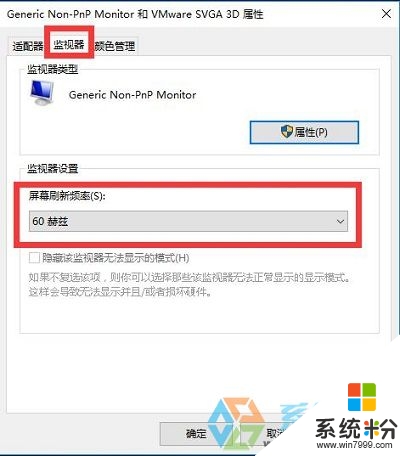
【w10電腦怎麼調節刷屏率】步驟如上,記住該解決方法後,以後就不怕再遇到相同的問題了。還有其他的電腦係統下載後操作的疑問,都歡迎上係統粉查看解決的方法。